word表格怎么向下填充数字 word表格怎样让数字依次排下去
更新时间:2023-12-01 16:50:05作者:runxin
我们都知道,word工具作为微软办公软件的重要组件之一,很多用户日常办公时也都会用到word工具来进行编辑文档,同时在word文档中也可以添加表格工具,然而许多用户都不懂得表格填充数字排序的设置,对此word表格怎么向下填充数字呢?下面就是有关word表格怎样让数字依次排下去,一起来看看吧。
具体方法如下:
1、打开电脑,然后在word软件打开准备好带表格的word文件,在word文档中用鼠标选择需要填充序号的单元格选项;
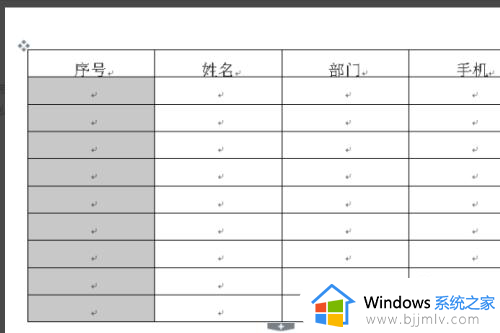
2、在word页面上方找到并点击选择【开始】选项,然后找到自动编号的图标选项。然后找到适合的序号样式,然后找到并点击自定义编号选项;
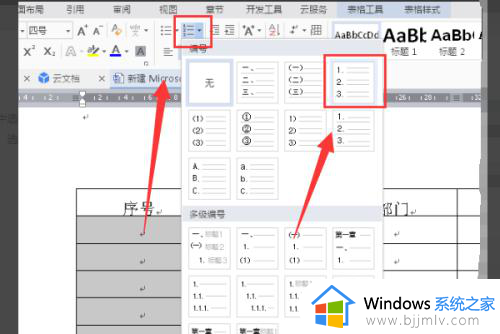
3、在弹出的窗口中找到并点击选择选择自定义选项,序号右下角的标点去掉,找到自定义编号选项之后点击进入自定义选项;
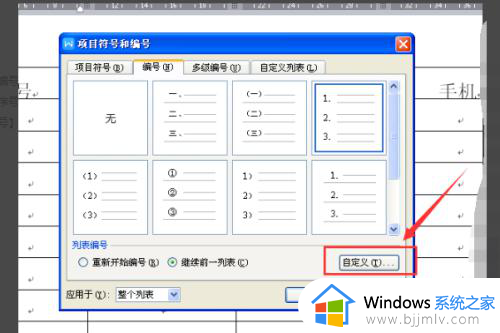
4、然后点击进入自定义编号列表,这里只需要在编号格式中,将右下角的点删除,其余地方无需改动,完成之后点击确定选项;
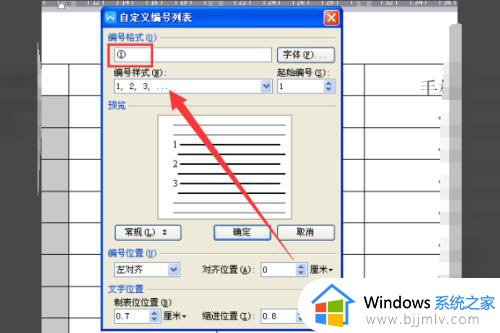
5、如果需要把序号居中单元格对齐,则需要将序号与文字输入的间距变小,然后选中所有序号选项,点击自定义编号选项、自定义列表选项、自定义选项;
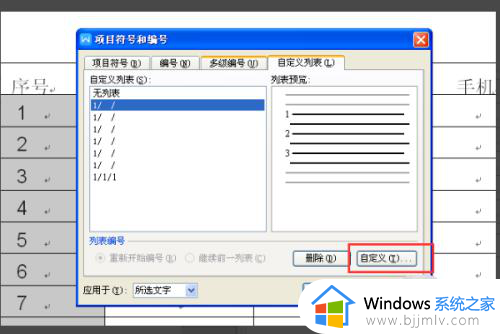
6、在编号之后选项中选择无特别标识选项,序号就可以居中对齐的效果,并且这样设置出来的序号会随着行数的增减,可以自动重新排序。
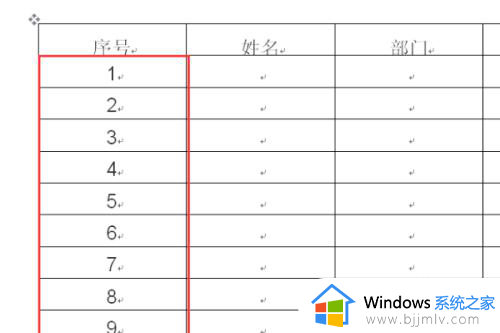
以上就是小编给大家介绍的word表格怎样让数字依次排下去所有步骤了,如果有不了解的用户就可以按照小编的方法来进行操作了,相信是可以帮助到一些新用户的。
word表格怎么向下填充数字 word表格怎样让数字依次排下去相关教程
- word文档表格怎么填充颜色 如何在word表格中填充颜色
- word表格序号填充怎么操作 word表格序号如何自动排序
- excel怎样下拉数字不变 excel表格怎么下拉数字不变
- word如何将文字转换成表格形式 word中怎样把文字转换成表格
- 如何制作表格excel工作表数字下拉框 excel表格制作下拉列表数字操作教程
- excel表格怎么显示全部数字 excel表格怎样全部显示数字
- word表格内文字上下居中怎么设置?word表格的文字怎么居中在正中间
- word表格文字上下居中的设置方法 word中表格内容如何上下居中
- excel表格里的数字如何四舍五入 excel怎么让表格里的数字四舍五入
- word表格序号如何自动排序123 word表格自动编号123的方法
- 惠普新电脑只有c盘没有d盘怎么办 惠普电脑只有一个C盘,如何分D盘
- 惠普电脑无法启动windows怎么办?惠普电脑无法启动系统如何 处理
- host在哪个文件夹里面 电脑hosts文件夹位置介绍
- word目录怎么生成 word目录自动生成步骤
- 惠普键盘win键怎么解锁 惠普键盘win键锁了按什么解锁
- 火绒驱动版本不匹配重启没用怎么办 火绒驱动版本不匹配重启依旧不匹配如何处理
电脑教程推荐
win10系统推荐